これはなに?
エントリー、クローズ、獲得pips数が表示されます。
似たようなインジケーターは存在しますが、pips数が表示できるように自分で少し改良しました。
主に自分での振り返りでの利用を想定しています。
是非自慢とかにも使ってください。
それだけなので利用イメージをつけて終わりです。
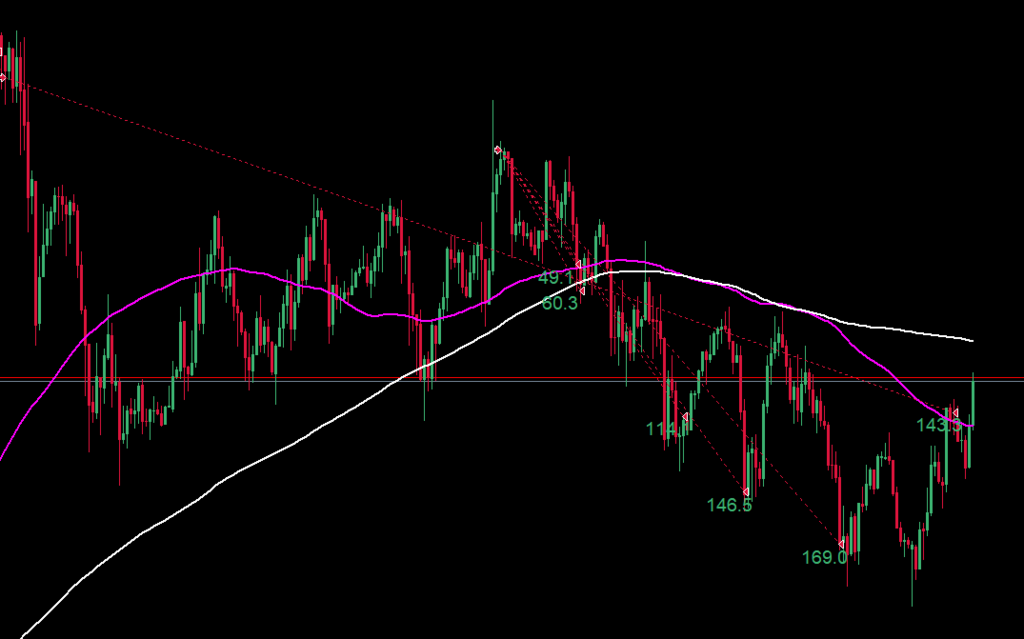
エントリー、クローズ、獲得pips数が表示されます。
似たようなインジケーターは存在しますが、pips数が表示できるように自分で少し改良しました。
主に自分での振り返りでの利用を想定しています。
是非自慢とかにも使ってください。
それだけなので利用イメージをつけて終わりです。
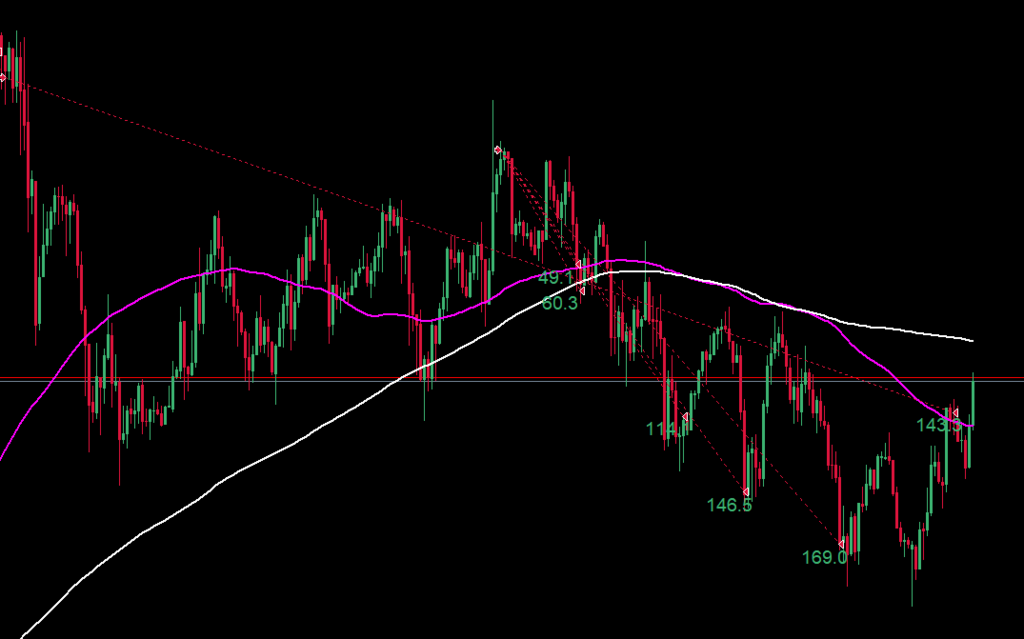
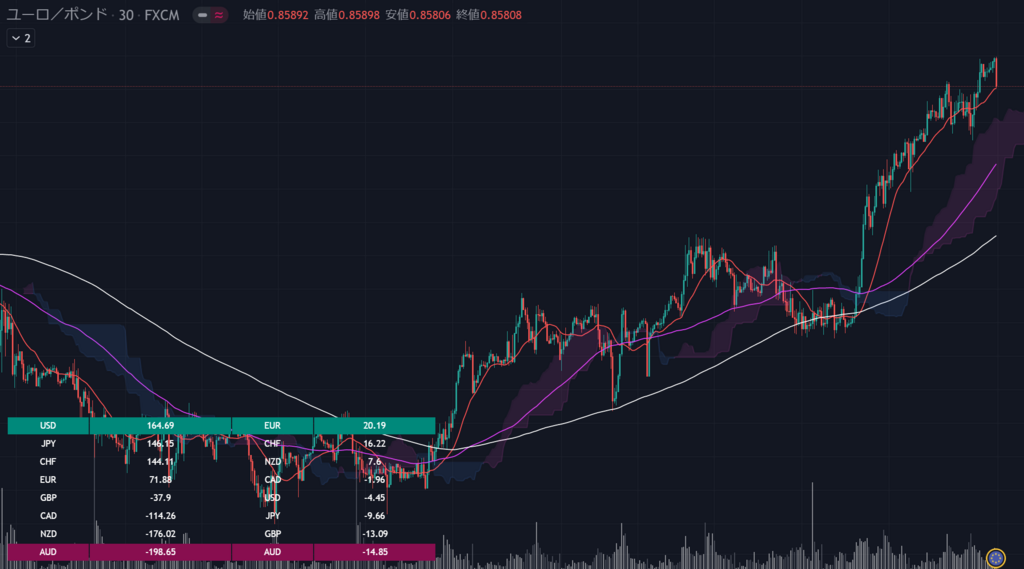
通貨の強弱の表示をするパネルです。
皆さんご存じかと思いますが、Currency Strengthという名前で表示できる例のアレです。
画面の左下に強い順に上から並べて表示することが可能です。
左側が週次の通貨強弱、右側が日次の通貨強弱になります。
元々あまり通貨強弱は利用していないのですが、週次で大きな流れをみて日次で押し目を確認するのに使えるのではないかと現在試用中です。
元々の戦略に通貨強弱を利用されていた方には特に便利に使えるのではないかと思います。
私はTradingViewを無料プランで利用しているのですが、残念なことに無料プランではコードを保護したまま公開することができなくなってしまいました。
完全に全体公開をするのには考えるところがあるため、DiscordやTwitterで声をかけていただければコードを公開しようと考えています。
簡潔ですが以上です。
今回はWindows10、MT4を例に作業していきます。
環境等の違いは適宜読み替えて利用してください。
①MT4のファイルメニューから「データフォルダを開く」をクリックします。
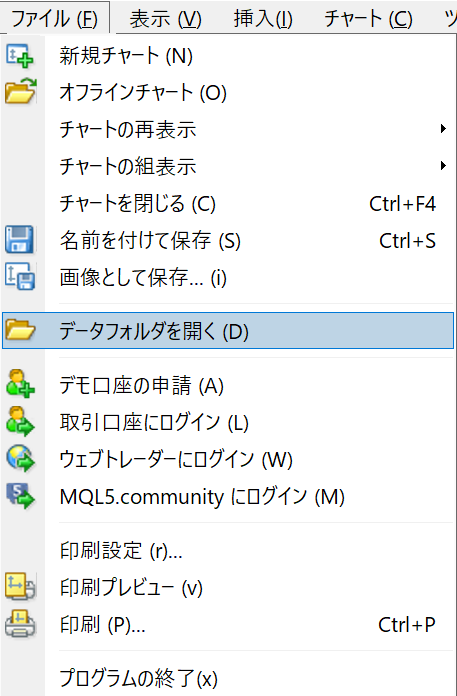
②MT4のインストールフォルダが開くため、「MQL4」を選択します。
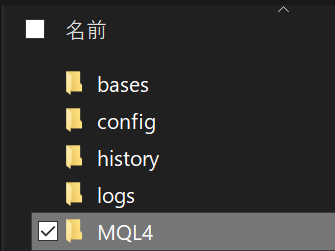
③EAをインストールしたい場合は「Experts」、インジケーターをインストールしたい場合は「Indicators」のフォルダがコピー先の対象フォルダになります。
それぞれ利用したいファイルMT4の場合は「~.ex4」ファイル、MT5の場合は「~.ex5」ファイルをコピーします。

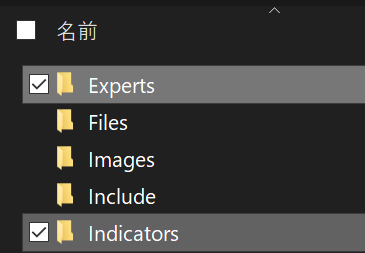
④コピーが完了したら導入完了です!お疲れさまでした!
文字ナビゲーターに表示されない場合は右クリックから「更新」を押下してください。
簡潔ですが以上になります。
TradingView用のインジケーター表示手順を示します。
基本的に無料で利用できます。
TradingViewのチャート画面よりこちらの「対象のインジケーター名」で検索してください。

今回は「Pullback easy to understand with GMMA」の場合を例として挙げます。
①画面の様に左側の検索窓に「対象のインジケーター名」を入力します。
②対象のインジケーターが表示されましたらクリックします。
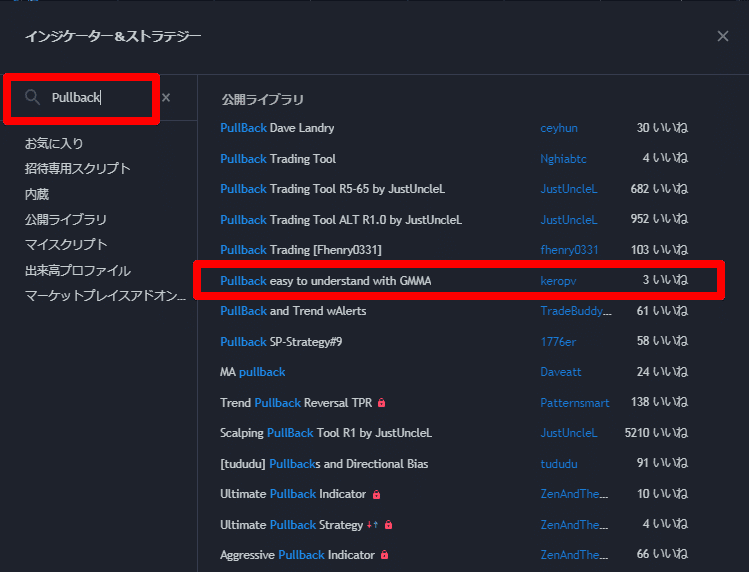
③選択することにより、チャートに対象のインジケーターが表示されます。
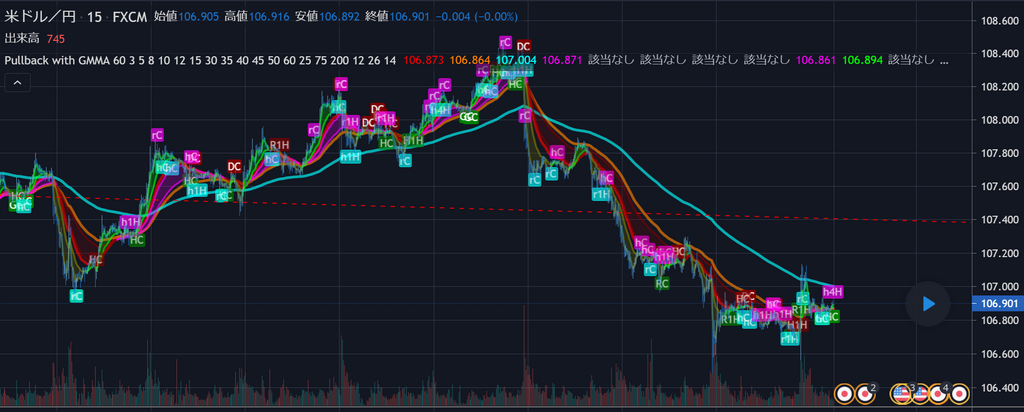
TradingView用のインジケーターです。
無料で利用できます。
TradingViewより「Pullback easy to understand with GMMA」で検索してください。
2019/10/05追記
※「GMMA押し目わかるよくん」から名前が変更になりました。
「Pullback」と入力した時点で検索候補に表示されるかと思います。

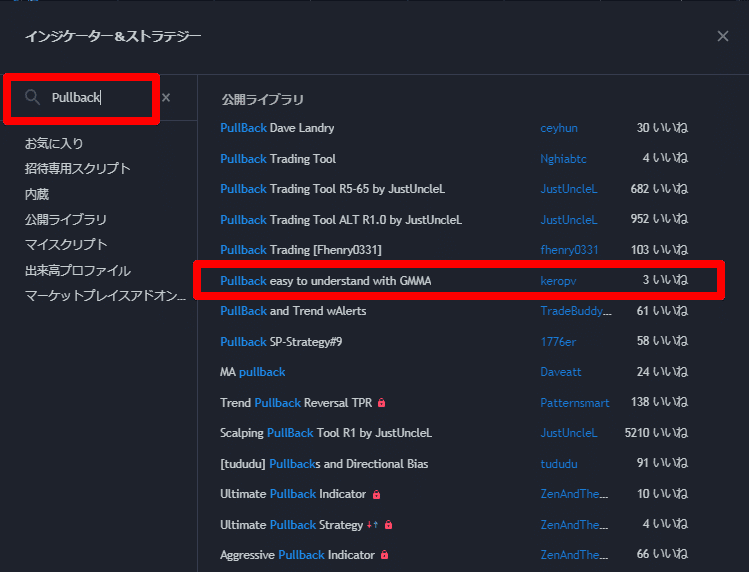
動作イメージはこちらのURLから確認してください。
https://jp.tradingview.com/script/rfDji40v/
またダイバージェンスの発生検知等については、人間の判断より1足分遅いかと思いますのであくまでサポートツールとしての利用を想定しています。
リペイントが発生しそうなので、ラベル足の確定を確認後利用ください。万が一発生した際に責任は負えませんのでご自身で検証したのち利用してください。
また、突然の変更等が発生する場合がありますのでその点についてはご留意ください。
こちらのインジケーターを利用した場合に発生する一切の責任は負えないことをご留意ください。
簡単にしか説明しませんが、名前に反して押し目が簡単にわかるものではありません。
RSIのヒドゥン、ダイバー「h」、「r」
MACDのヒドゥン、ダイバー「H」、「R」
全体のDC、GC「DC・GC」
「C」が現在表示足、「15M」「1H」「4H」は見たまま他の時間足の記号
背景色は他の時間足のものを表示可能「デフォルト:1時間足」
純粋なトレンド判定や、トレンド転換~形成の流れを見るのに使えるかと思います。
もちろんそれだけではだましはあるので、高値圏、安値圏、他根拠と併用想定です。
以下有料部分になりますが、基本的には直感的に利用できるようにしているつもりです。
この先は利用方法についての3枚の画像と3行の文字、設定項目の説明しかありません。
その記載を見るためだけの課金は割に合わないと思います。このラインより上のエリアが無料で表示されます。
1.たとえば逆張りでこの辺りのラベルを参考にエントリーすればよかったねとか。
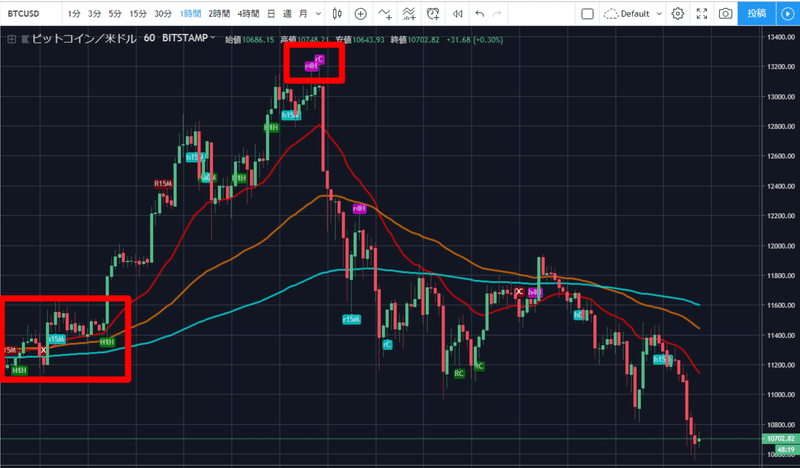
2.たとえば順張りでトレンドができたタイミングで背景の色(1時間足)に合わせてエントリーすればよかったねとか。
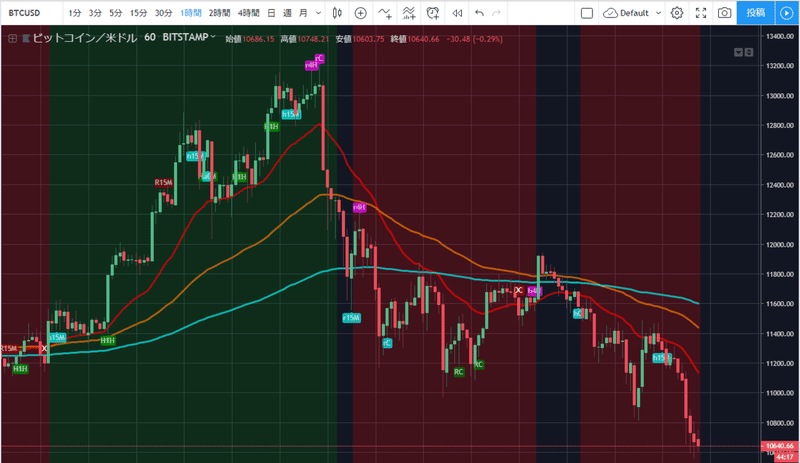
3.押し目、戻り目狙いで背景の色(4時間足で表示)とGMMA(1時間足)の色が同じになったときにエントリーすればよかったねとか。
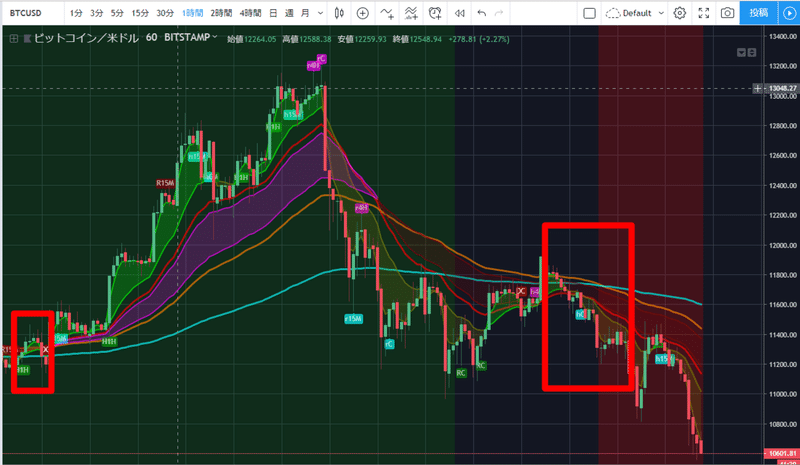
大きく分けてこのインジケーターが有している機能は、
GMMAによるトレンド判定
RSIによるダイバージェンス判定
MACDによるダイバージェンス判定
RSI、MACDのマルチタイムフレームラベル表示機能になります。
設定項目については見て分かると思うのですが、分かりづらそうな部分のみ簡潔に説明します。
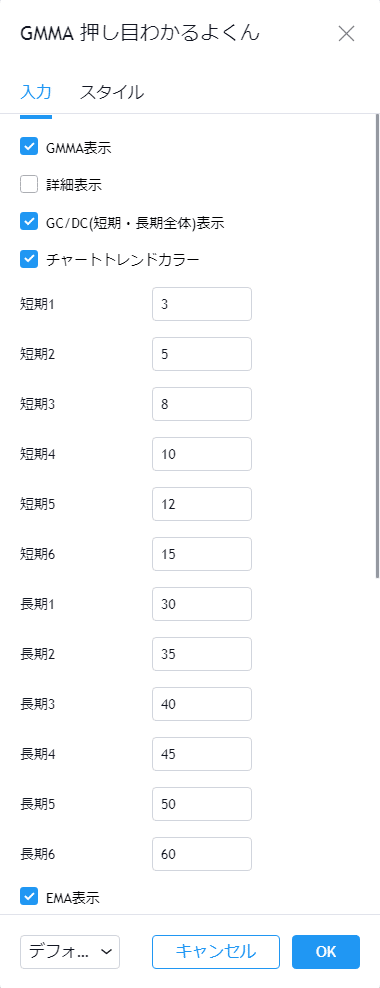
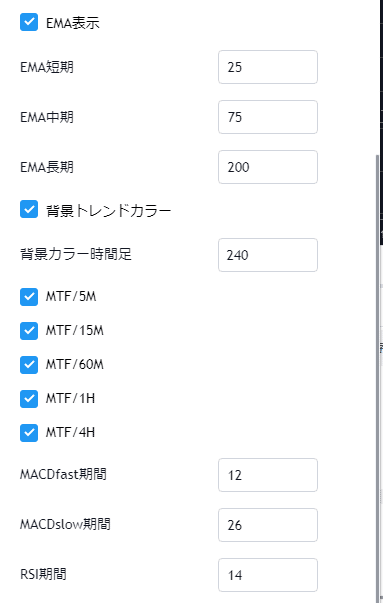
GMMA表示:GMMAを表示する。
詳細表示:デフォルト設定では長期短期がそれぞれ2本ずつしか表示されません。オンにした場合は6本ずつの通常のGMMAとして動作します。
チャートトレンドカラー:GMMA束の背景カラーをトレンドに合わせて変更する機能です。それぞれ短期の束、長期の束ごとのトレンドが表示されます。
EMA表示:EMAを表示する。
背景トレンドカラー:GMMAで判定したトレンドにあわせて背景色を変更します。
背景カラー時間足:背景のカラーにするトレンド判定を実施する時間足を分単位で設定します。
MTF/5M、15M、1H、4H:MACD、RSIラベルの表示をする際にマルチタイムでどの時間足を表示するかの設定。
以上